Cara Membuat Album Foto Bersama dan Kolaboratif di iPhone Anda

Baik Anda ingin berbagi foto dengan satu teman atau lusinan teman, membuat album kolaborasi di mana setiap orang dapat membuang foto liburan, atau bahkan berbagi album Anda dengan seluruh dunia, iCloud Photo Sharing memudahkan berbagi foto Anda langsung dari iPhone Anda atau iPad.
Aktifkan Berbagi Foto iCloud
Hal pertama yang pertama, Anda harus mengaktifkan Berbagi Foto iCloud. Omong-omong, hal terbaik tentang Berbagi Foto iCloud adalah bahwa meskipun Anda tidak secara teratur menggunakan iCloud untuk membuat cadangan semua foto dan video Anda - karena, mungkin, Anda mengikuti tutorial kami tentang cara mengusir omelan terus menerus iCloud tentang peningkatan penyimpanan dan sekarang menggunakan Foto Google - Anda masih dapat mengaktifkan berbagi foto untuk foto yang Anda inginkan. Penyimpanan iCloud gratis berukuran besar jika Anda hanya menggunakannya untuk berbagi foto dan video dan bukan cadangan total.
Untuk memeriksa status iCloud Photo Sharing buka aplikasi Pengaturan pada perangkat iOS Anda. Pilih "iCloud" dari menu utama.

Di bagian "Aplikasi Menggunakan iCloud", ketuk "Foto". Anda akan perhatikan bahwa entri kami saat ini mengatakan "Tidak Aktif" karena kami tidak menggunakan salah satu fitur foto iCloud-ini akan berubah dalam sekejap.

Di sini, di menu Foto, pastikan "Berbagi Foto iCloud" diaktifkan.

Seperti yang kami sebutkan di atas, Anda tidak perlu mengaktifkan Perpustakaan Foto iCloud atau My Photo Stream untuk menggunakan Berbagi Foto iCloud, jadi bahkan jika Anda pengguna iCloud gratis dengan penyimpanan dasar gratis, Anda masih dapat memanfaatkan iCloud Photo Sharing dengan ruang luang. Sekarang kami telah mengaktifkan iCloud Photo Sharing, mari mengalihkan perhatian kami untuk membuat dan mengisi album pertama kami.
Buat dan Bagikan Album Anda
Ketika berbagi foto Anda dengan iCloud Photo Sharing, Anda tidak bisa begitu saja mengambil album yang ada di iPhone Anda dan membagikannya - Anda perlu membuat album khusus untuk keperluan itu melalui menu berbagi. Untuk melakukannya buka aplikasi Foto dan klik ikon cloud "Dibagikan" di bilah alat bawah.
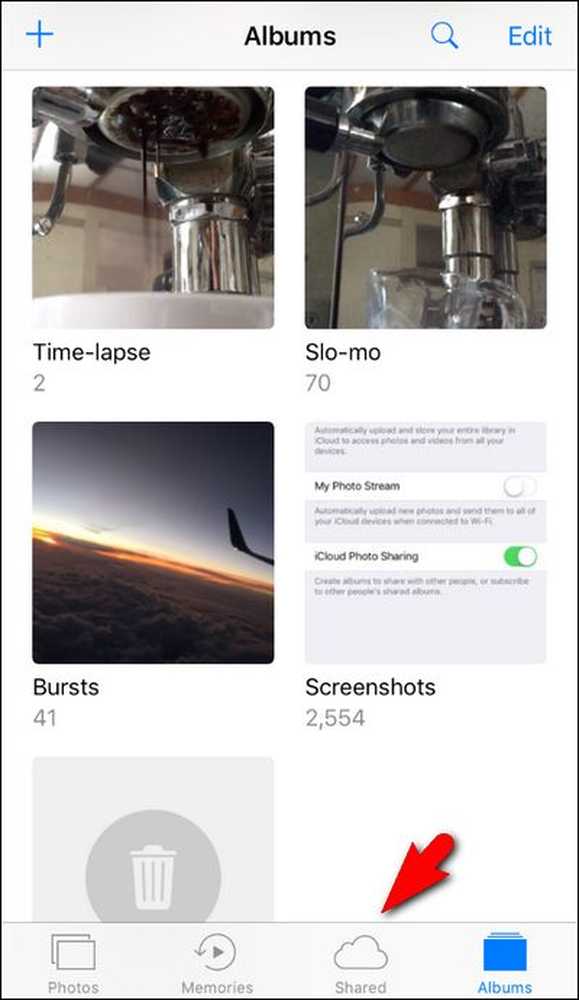 Ada tangkapan layar tutorial di tangkapan layar untuk tutorial. Screenception.
Ada tangkapan layar tutorial di tangkapan layar untuk tutorial. Screenception. Tampilan default ketika Anda mengetuk ikon "Dibagi" adalah log "Aktivitas" iCloud Photo Sharing. Jika Anda belum pernah menggunakan Berbagi Foto iCloud sebelumnya, bagian ini akan benar-benar kosong atau Jika Anda telah mengaktifkan Berbagi Keluarga Apple pada titik mana pun di masa lalu, Anda akan melihat beberapa aktivitas kecil yang mengindikasikan ada album "Keluarga" bersama yang dibuat dan anggota keluarga Anda ditambahkan ke dalamnya..
Either way, log aktivitas ini mungkin terlihat agak mandul, tapi jangan khawatir, itu akan terbukti menjadi tempat yang sangat berguna setelah Anda menggunakannya lebih sering. Agar ini berguna, kita perlu membuat dan mengisi album bersama pertama kita. Untuk melakukannya, ketuk tautan "Berbagi" berwarna biru di sudut kiri atas.

Di sini, di menu “iCloud Photo Sharing”, Anda akan melihat tampilan yang terlihat hampir identik dengan tampilan Album umum di Foto. Terlihat sangat mandul di sini. Mari memperbaikinya dengan menambahkan album baru. Untuk melakukannya, ketuk pada tanda plus di sudut kiri atas.

Masukkan judul untuk album foto Anda (dengan penekanan pada pendek dan deskriptif). Kami cukup tergila-gila dengan hewan peliharaan lucu kami di rumah tangga kami, jadi kami akan membuat album yang disebut "Foto Hewan Peliharaan" untuk mengirim gambar hewan peliharaan kami. Klik "Next" untuk melanjutkan.

Selanjutnya, Anda dapat menambahkan pengguna iCloud lainnya ke album foto bersama Anda dengan memasukkan nama kontak mereka di sini, baik dengan mengetikkannya atau memilih mereka dari daftar Kontak Anda dengan ikon tanda tambah. Secara default, semua orang yang Anda tambahkan akan memiliki kemampuan untuk tidak hanya melihat tetapi berkontribusi pada album (kami akan menunjukkan kepada Anda bagaimana mengelola pengaturan ini di bagian selanjutnya dari tutorial).
Kamu tidak memiliki untuk menambahkan orang dulu, jika Anda tidak mau, omong-omong. Faktanya, jika Anda ingin mengisi album pertama dengan banyak gambar dan kemudian menambahkan teman dan keluarga Anda sehingga mereka dapat melihat album yang sudah dikemas langsung dari awal, Anda dapat menunggu dan dengan mudah menambahkannya nanti. Apa pun caranya, klik "Buat" untuk menyelesaikan proses pembuatan album.

Pilih album Anda yang baru dibuat untuk menambahkan foto pertama.

Klik pada kotak abu-abu dengan tanda tambah biru untuk menambahkan foto pertama Anda.

Anda akan ditendang ke gulungan foto Anda di mana Anda dapat memilih foto sebanyak yang ingin Anda tambahkan ke album baru Anda dengan hanya mengetuk mereka sehingga tanda centang muncul pada mereka, seperti yang terlihat di bawah ini. Klik "Selesai" saat Anda siap untuk menambahkannya ke album.

Pada langkah terakhir, sebelum Anda menambahkan foto ke album, Anda akan memiliki opsi untuk menambahkan keterangan. Anda dapat menambahkan keterangan atau cukup tekan "Posting" untuk menyelesaikan proses.

Foto-foto sekarang akan muncul di album baru, dan jika Anda mengkliknya, Anda berdua dapat melihat lebih dekat serta melihat komentar yang melekat pada foto. Di sini Anda dapat melihat komentar pemula pada foto yang baru saja kami unggah.

Selain menambahkan foto dari dalam album bersama, seperti yang baru saja kami lakukan, Anda juga dapat mengirim foto dari tempat lain di iOS (gulungan foto biasa, aplikasi kamera lainnya, dll.) Menggunakan fungsi Lembar Bagikan iOS. Cukup klik tombol Bagikan, lihat di bawah.


Kemudian pilih "Berbagi Foto iCloud". Ini akan memunculkan layar iCloud Photo Sharing yang sama yang baru saja kita gunakan dengan opsi tambahan kecil. Meskipun default ke album terakhir yang Anda gunakan, Anda dapat mengetuk “Album Bersama” untuk memilih album bersama yang baru, jika perlu.

Sebelum kita meninggalkan pengaturan dasar Berbagi Foto iCloud, sekarang saatnya untuk mengintip kembali log “Aktivitas” yang sebelumnya mandul dengan mengetuk ikon “Dibagikan” di aplikasi Foto lagi..

Aktivitas! Dalam log! Mulai sekarang, semua yang terjadi dengan album bersama kami akan muncul di sini, seperti laporan langsung blog. Sekarang, Anda dapat dengan mudah melacak segala sesuatu yang terjadi dengan album yang telah Anda bagikan dengan teman dan yang telah mereka bagikan dengan Anda.
Mengelola Album Bersama Anda
Jika Anda ingin membuat perubahan pada album (menambahkan dan menghapus foto), Anda harus masuk ke menu “People” untuk mengelolanya. Anda dapat melakukannya dengan membuka album apa saja yang dibagikan dan mengklik "Orang" di bagian bawah, seperti itu.

Di sini, Anda dapat menyesuaikan berbagai pengaturan yang terkait dengan album Anda. Jika Anda ingin mengundang lebih banyak orang, Anda dapat mengetuk “Undang Orang” dan masukkan nama kontak di sana, seperti yang kami lakukan saat pertama kali mengatur album. Anda juga dapat mengklik anggota yang ada dan menghapusnya. dan aktifkan atau matikan "Pelanggan Dapat Memposting". Ini akan memungkinkan undangan Anda untuk mengirim gambar ke album. Dan Anda dapat mematikan notifikasi jika tidak menginginkannya.

Anda juga dapat, jika Anda ingin berbagi album dengan orang-orang yang bukan pengguna iOS, beralih di "Situs Web Publik" untuk menghasilkan URL yang dikaburkan yang kemudian dapat Anda bagikan dengan siapa pun. Meskipun dikaburkan dengan serangkaian huruf dan angka acak di alamat, tidak ada login yang diperlukan untuk mengaksesnya, sehingga Anda tidak lagi memiliki kendali langsung atas siapa yang melihat album (seseorang yang Anda bagikan tautannya dapat membagikan tautan itu kepada siapa saja. lain, misalnya).

Terakhir, Anda dapat menghapus seluruh album dengan mengeklik “Hapus Album Bersama”. Ini tidak akan menghapus foto Anda dari lokasi aslinya tetapi akan menghapus album dari iCloud.
Hanya itu yang ada! Dengan sedikit usaha, Anda dapat dengan mudah berbagi foto dengan teman dan menikmati pemberitahuan waktu nyata, komentar, dan semacam pengalaman pseudo-sosial-media dari kanan dalam aplikasi Foto.




